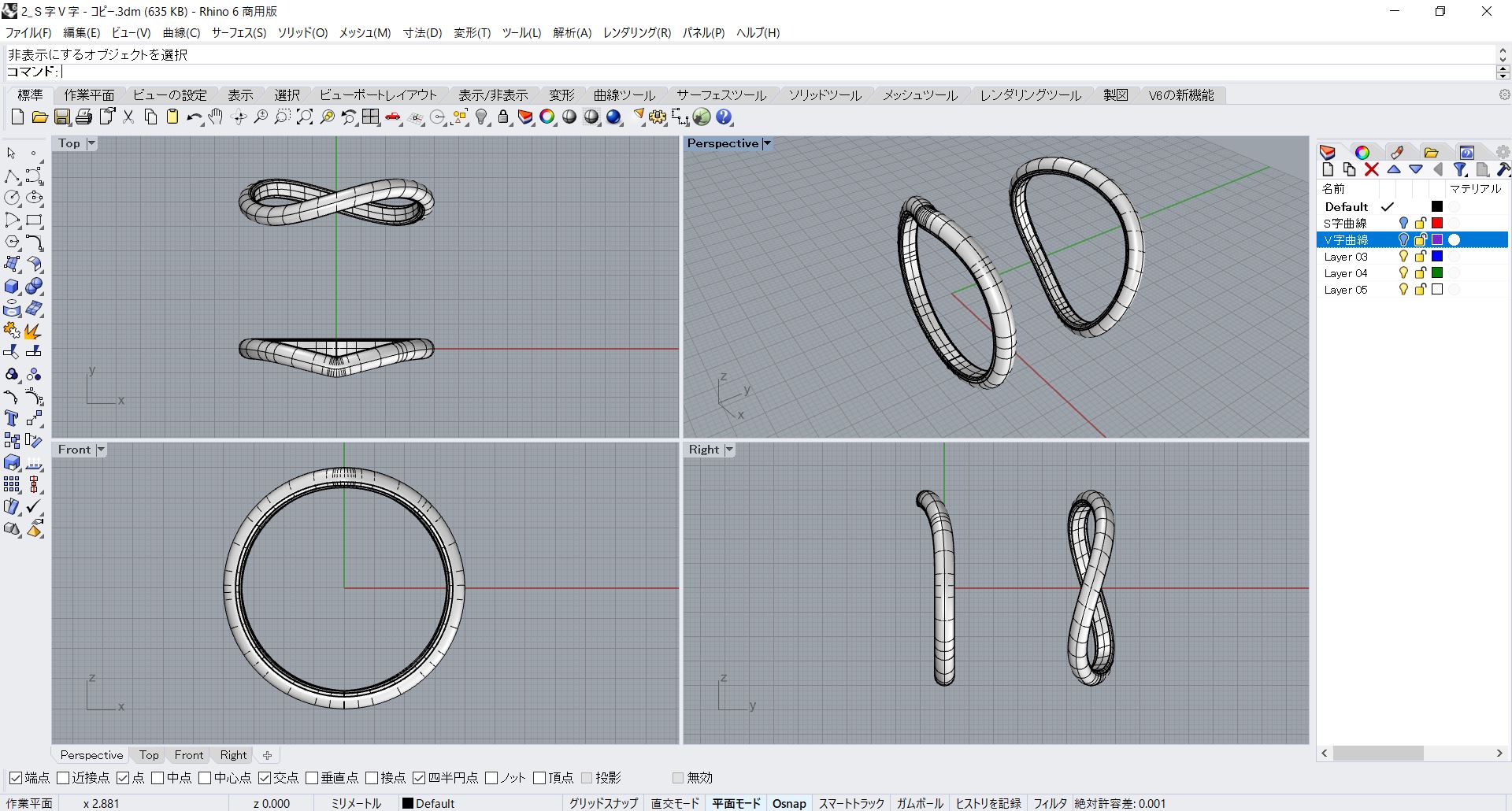ライノセラスで13号のS字リングとV字リングを作成してみましょう。
制御点を表示・移動してリングサイズ円を変形してレール線にします。
ナッジ機能を使う
制御点の移動にはナッジ機能が便利です。
ナッジは、キーボード操作で制御点やオブジェクトをあらかじめ設定した距離で移動させることができる機能になります。
制御点を選択後、ナッジキーにより動作します。
ナッジキーはキーボードの「Alt」キーを押しながら移動したい方向の「矢印」キーを押します。
Ctrlキー、Shiftキー組み合わせることで、最大3つの移動距離で移動させることができます。
ナッジ機能の設定は次のパネルで行います。
メニューの「ツール > オプション」を選択します。
「Rhinoオプションダイアログ」の「モデリング補助機能 > ナッジ」で設定できます。
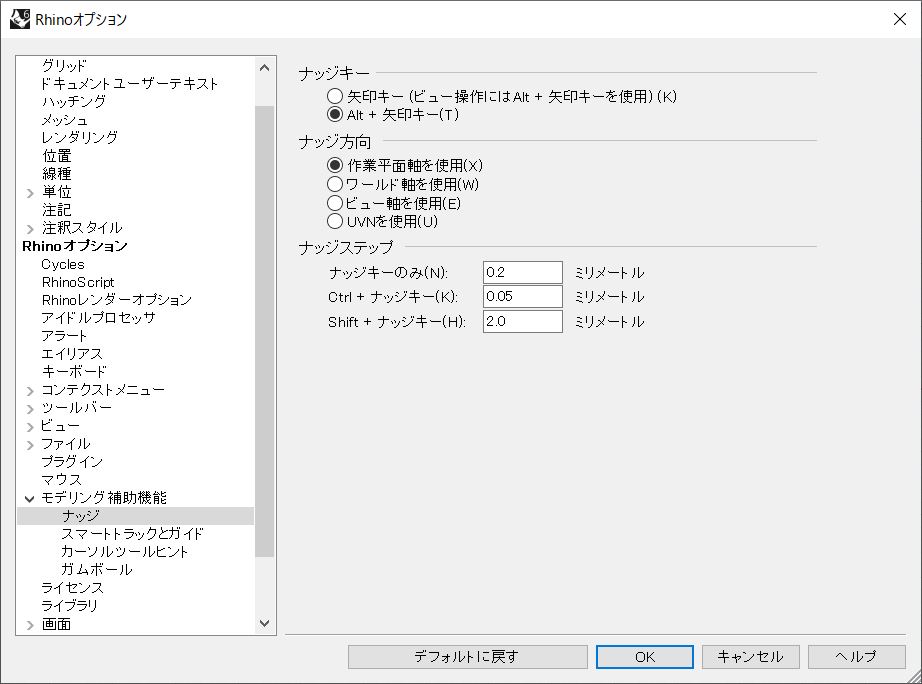
FrontビューでS字リングのレールを作成する
現在のレイアを「赤」にします。
直径17mmの円を描き制御点を表示します。
メニューの「編集 > 制御点 > 制御点表示オン」を選択します。
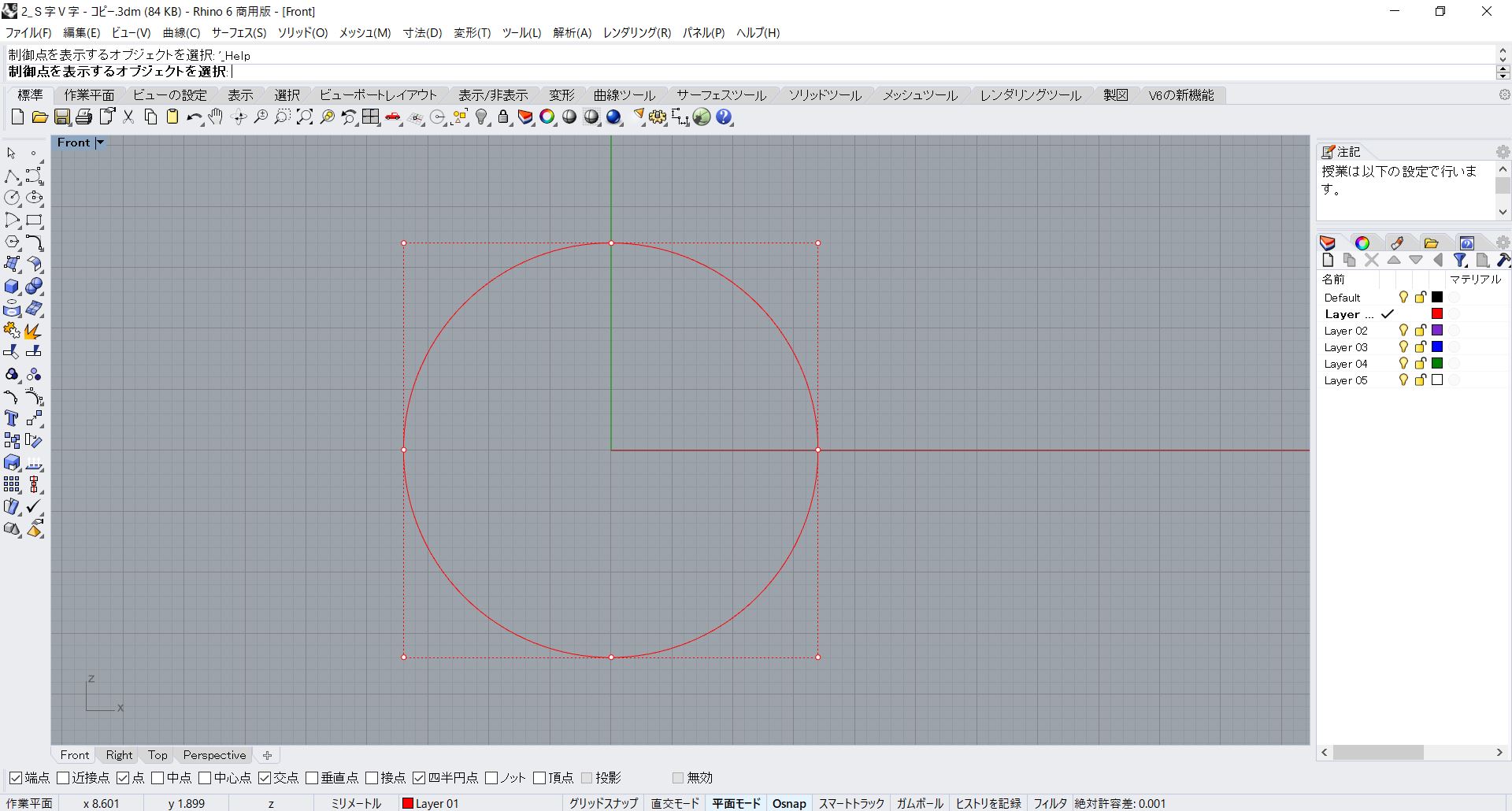
次にメニューの「編集 > リビルド」を選択します。
コマンドプロンプトで「リビルドする曲線、押し出し、またはサーフェスを選択」と言われますのでリングサイズ円を選択しマウスを右クリックします。
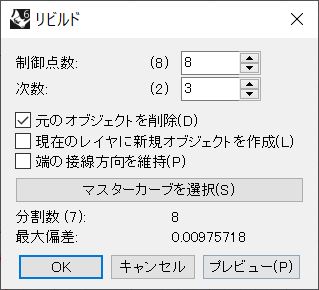
ポップアップで「制御点数 = 8」「次数 = 3」を入力します。
(「元のオブジェクトを削除」は「はい」にします)
次に制御点を移動してリングサイズ円をS字になるように編集します。
左斜め上と対角になる右斜め下の制御点を選択したままRightビューに移動します。
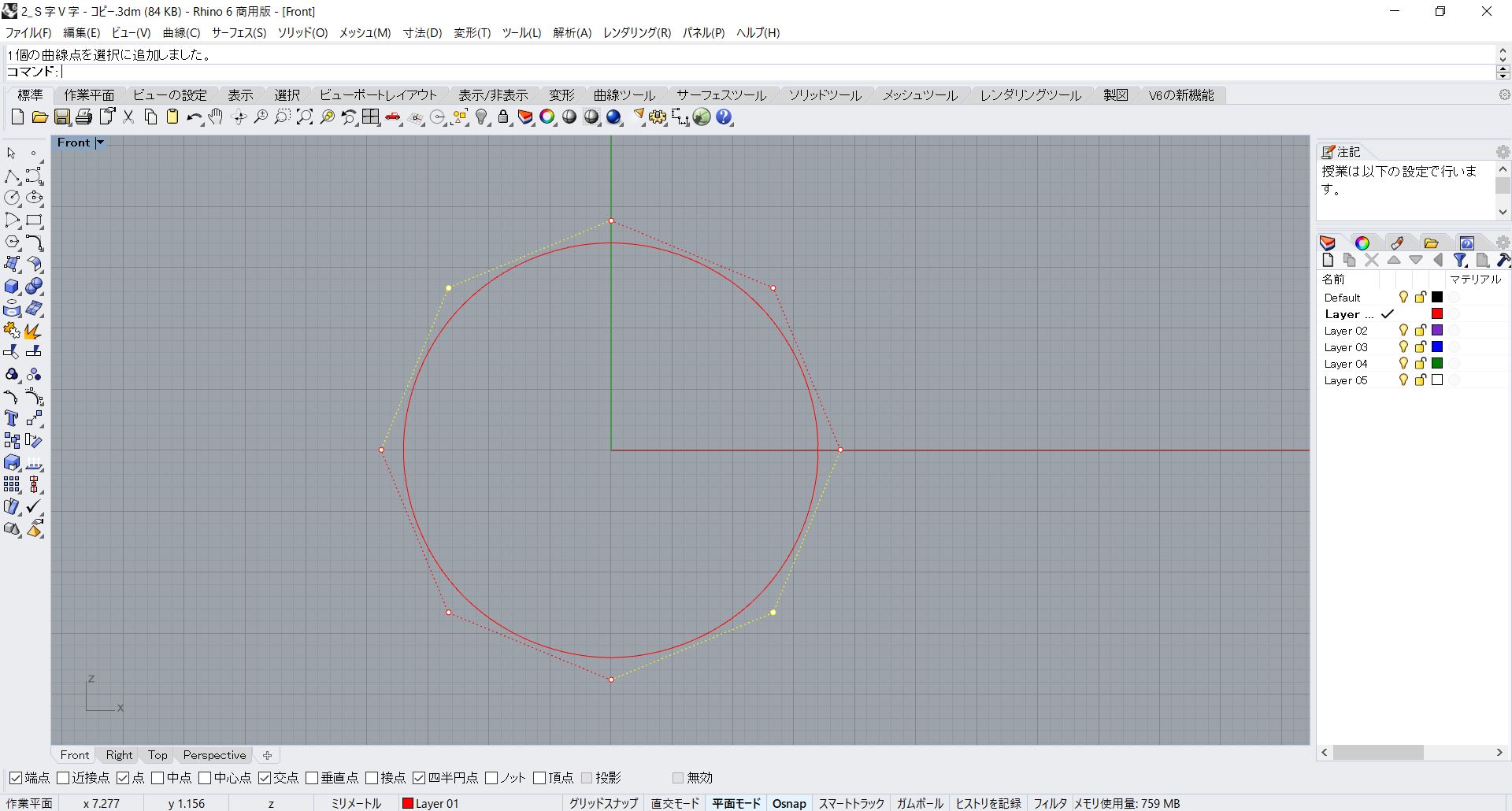
Rightビューで
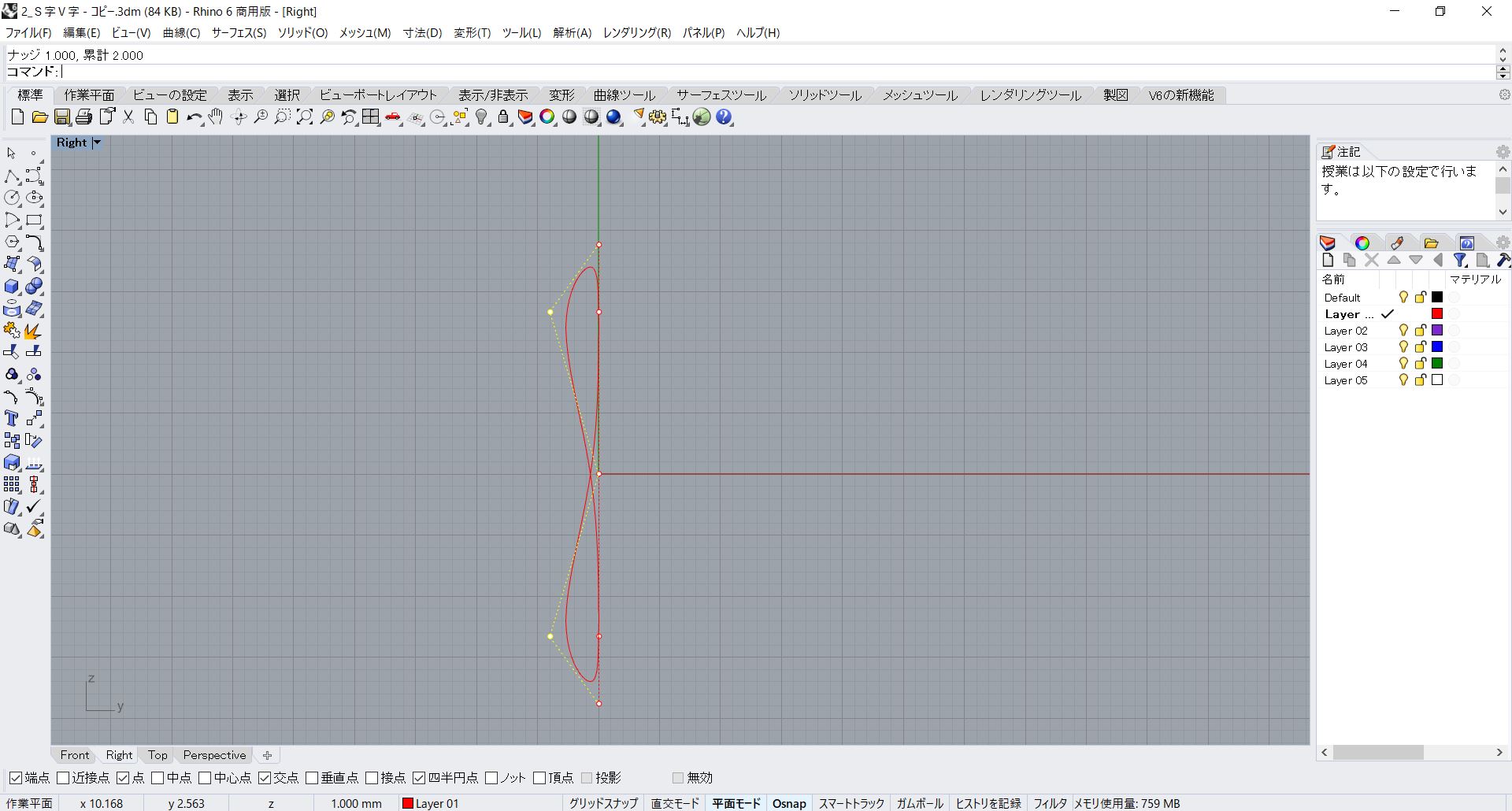
選択した制御点を左方向に2mm移動します。

続けて右斜め上と対角の制御点を選択します(Rightビューでそのまま右隣りの点を選択すれば簡単です)。
選択した制御点を右方向に2mm移動し8の字になるようにします。
これでS字のレール線ができました。
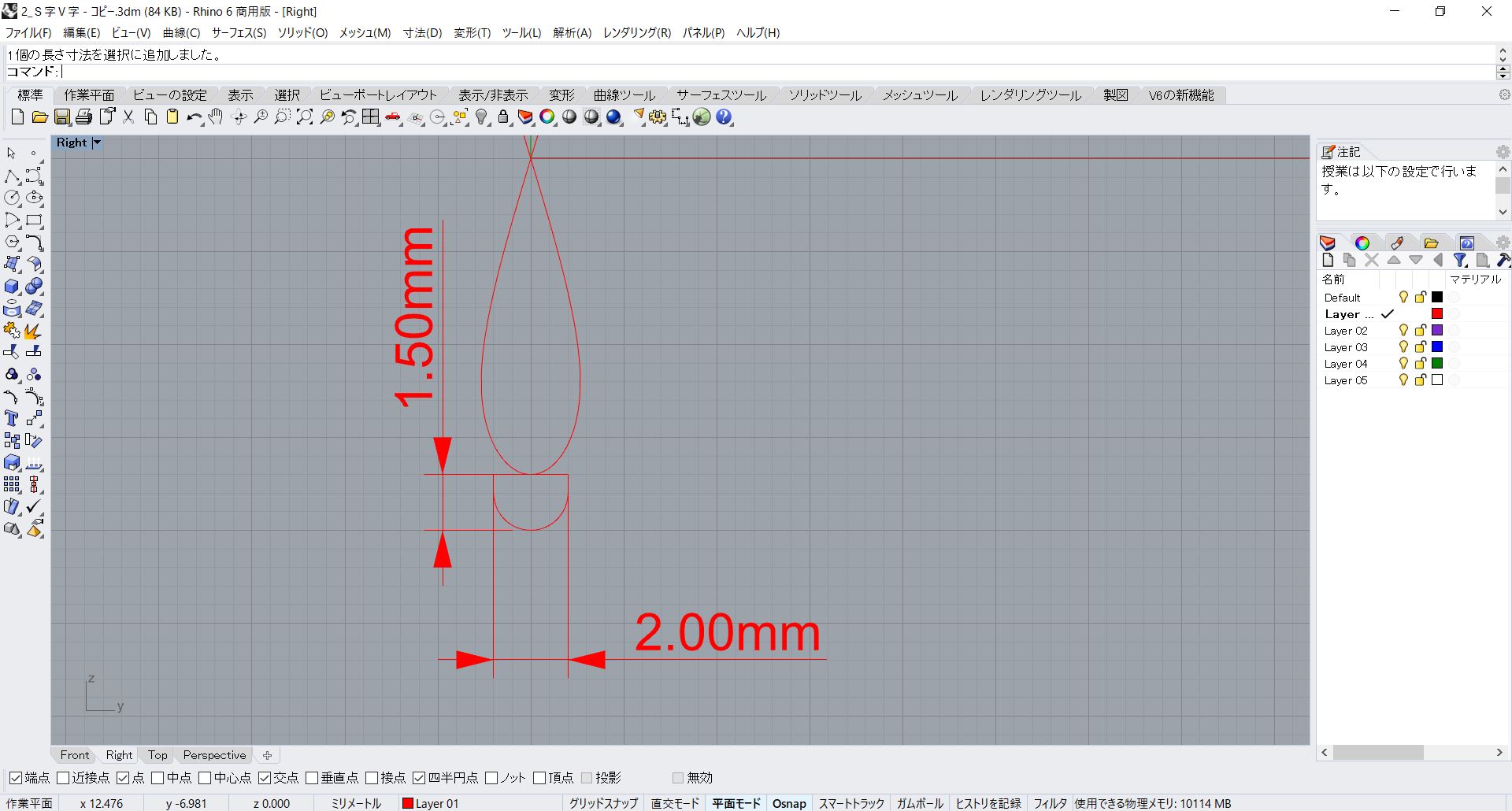
次に幅2mm、厚み1.5mmの断面を作成します。
PerspectiveビューでS字リングを作成する
現在のレイヤを「黒」にします。
S字リングを作成し、0.3mmのフィレットを付けます。
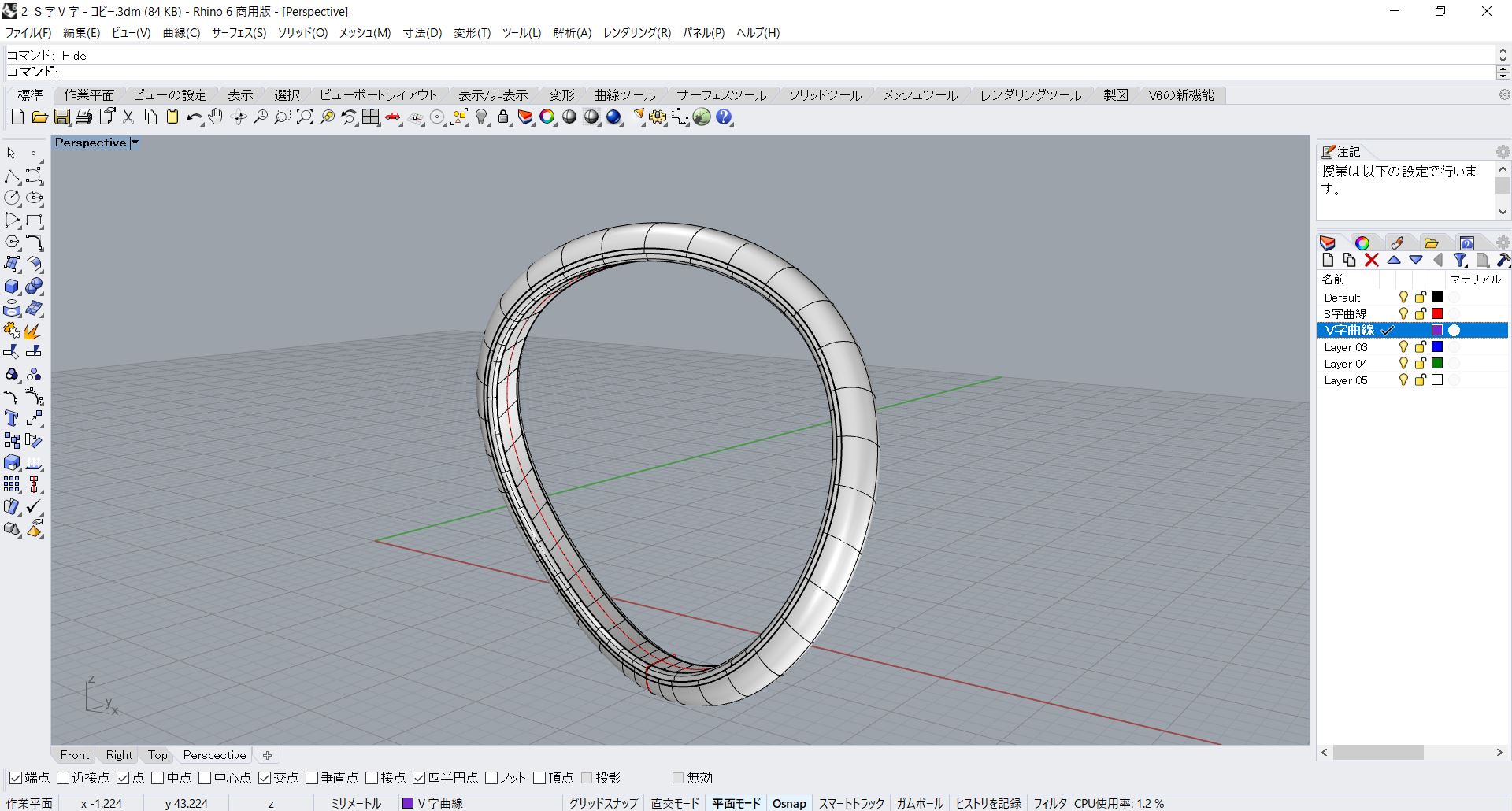
これでS字リングが完成しました。
完成したS字リングと使用した曲線をY方向に15mm移動しリングだけを非表示にしておきます。
断面線はコピーして使用しますので、そのまま表示しておきます。
レイヤに名前を付ける
「赤」のレイヤの名前を「S字曲線」、「紫」のレイヤを「V字曲線」に変更します。
メニューの「パネル > レイヤ」にチェックをしてレイヤパネルを表示します。

パネルのレイヤ名を選択後、再度クリックすると名前が変更できるようになります。
レイヤ名の上でマウスを右クリックしてコンテキストメニューを出し「レイヤ名を変更」を選択しても変更できます。
FrontビューでV字リングのレールを作成する
現在のレイヤを「紫」にします。
直径17mmのリングサイズ円を描き制御点数=8、次数=3にします。

次にリングサイズ円のシームの位置を調整します。
メニューの「変形 > 回転」を選択します。
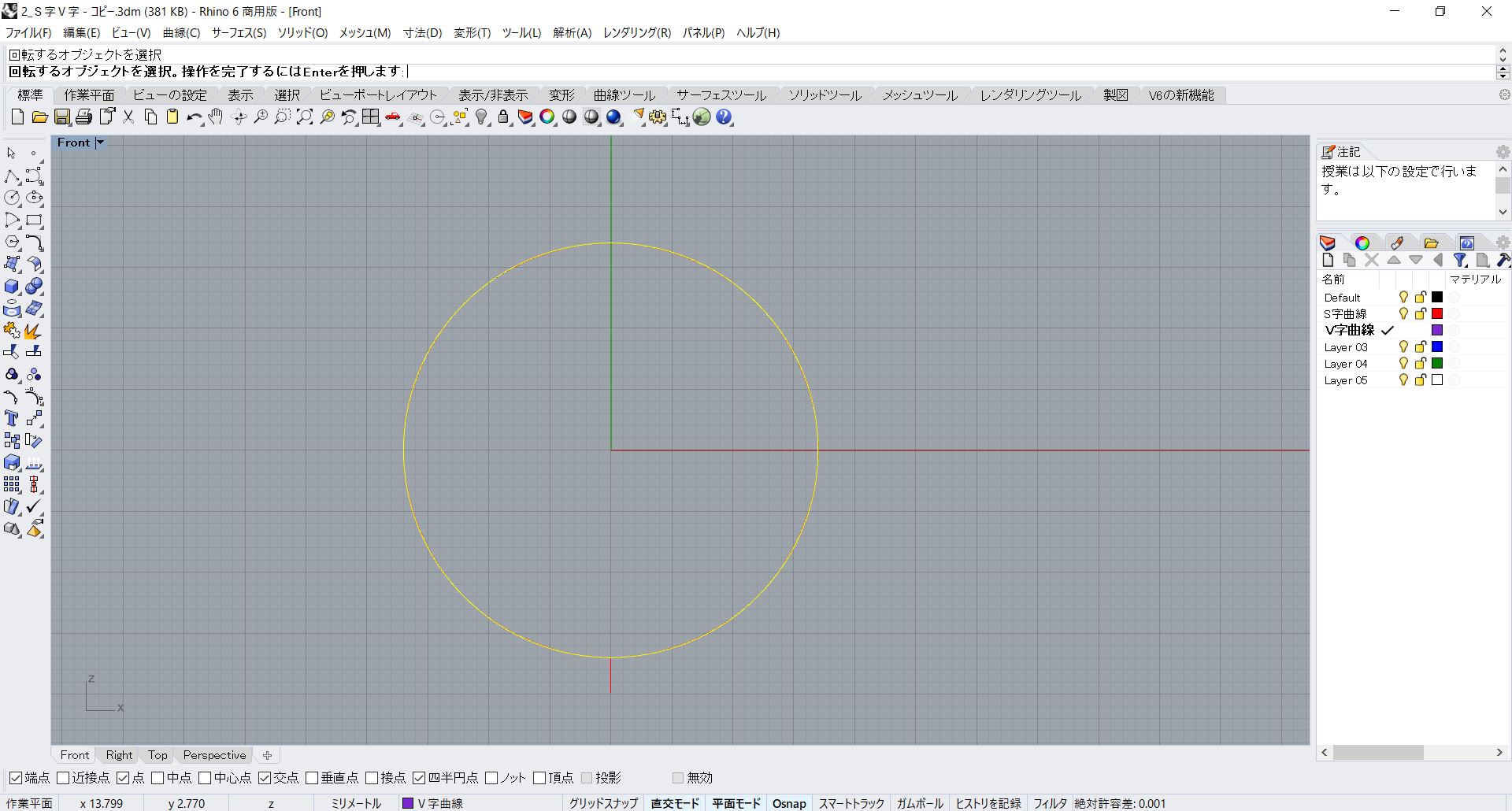
コマンドプロンプトで「回転するオブジェクトを選択」と言われますのでリングサイズ円を選択しマウスを右クリックします。
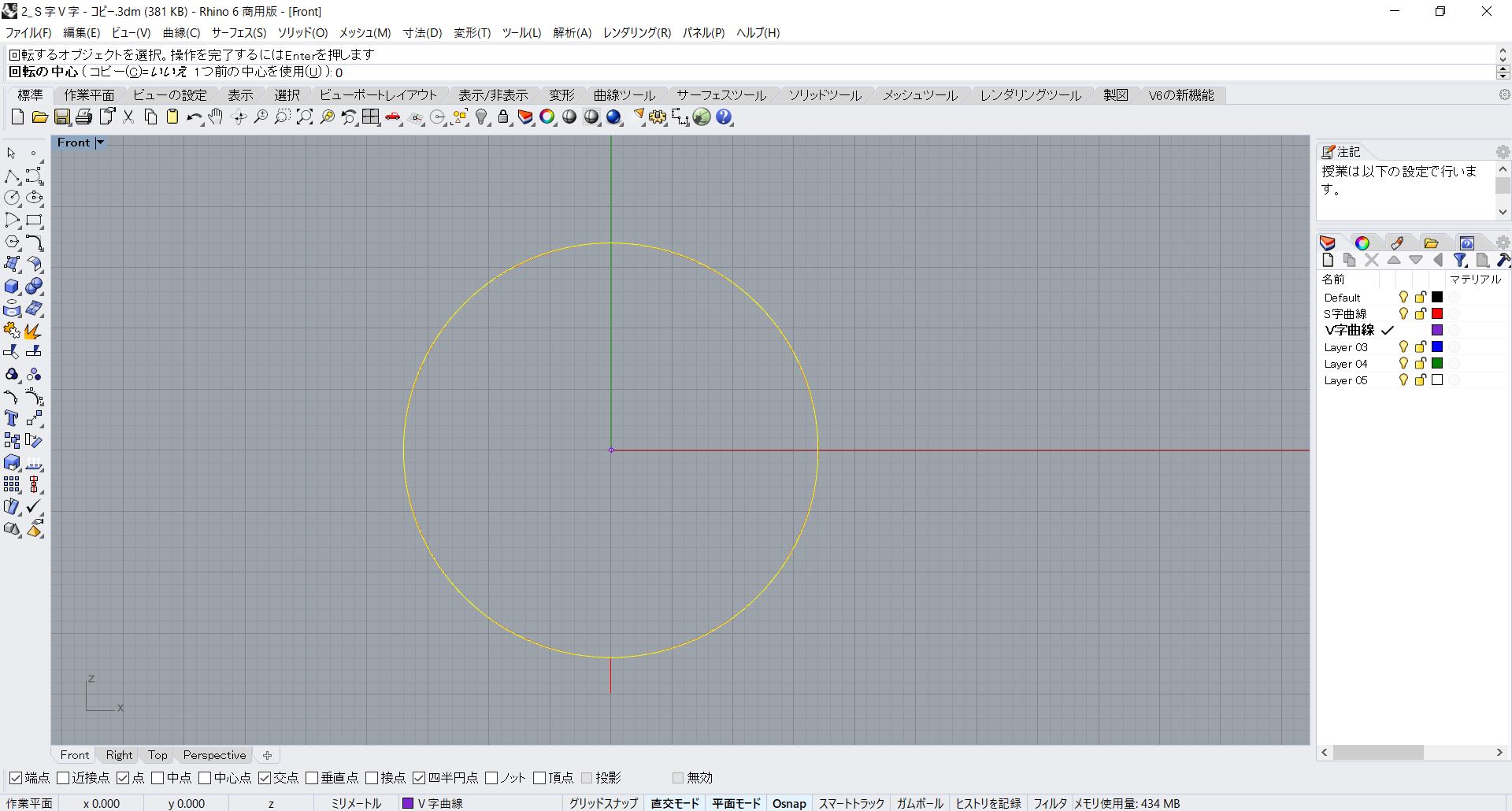
次に「回転の中心」と聞かれますので「0」を入力します。
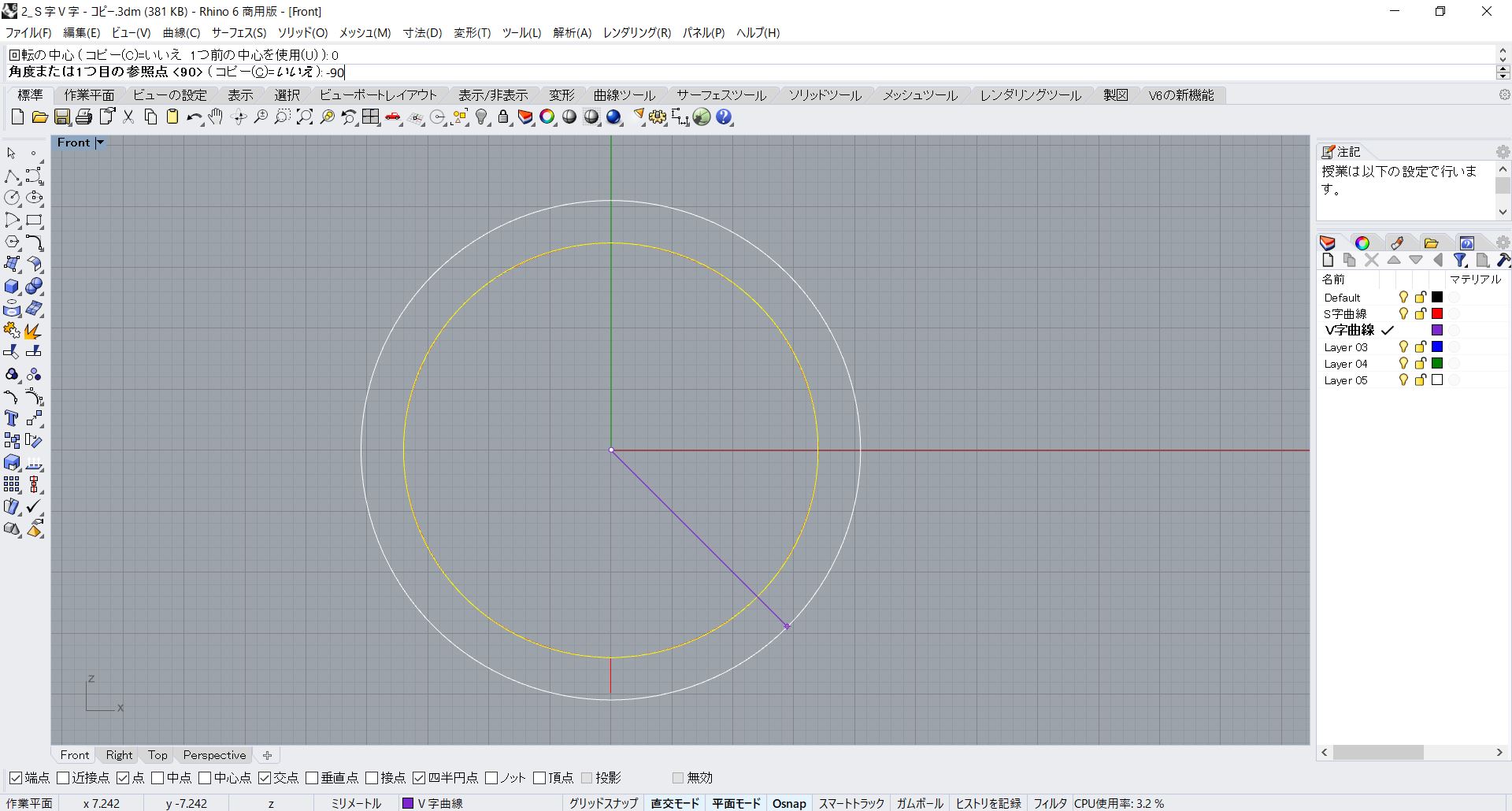
「角度または1つ目の参照点」と聞かれますので「-90」(マイナス90)と入力します。
調整したシーム点の位置を確認してみます。
メニューから「曲線 > 曲線編集ツール > 閉じた曲線のシームを変更」を選択します。

シーム点が下部にあることを確認したらESCキーを押下してコマンドはキャンセルします。
通常円のシームは3時の方向になっていますが後で「対称」を使うため6時の方向に調整しました。
次に制御点を表示し、上部の制御点を選択したままTopビューに移動します。
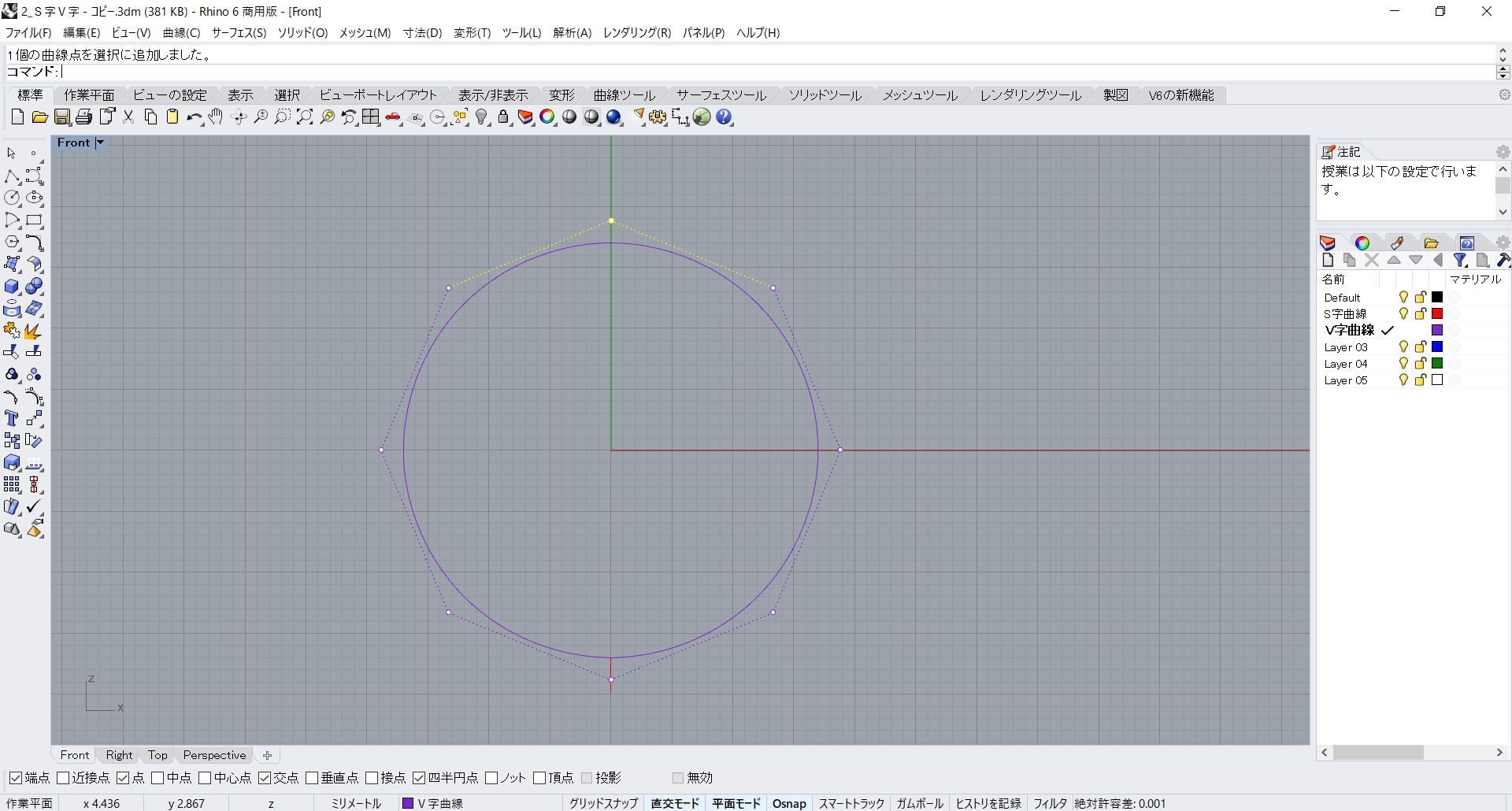
TopビューでV字リングのレールを編集する
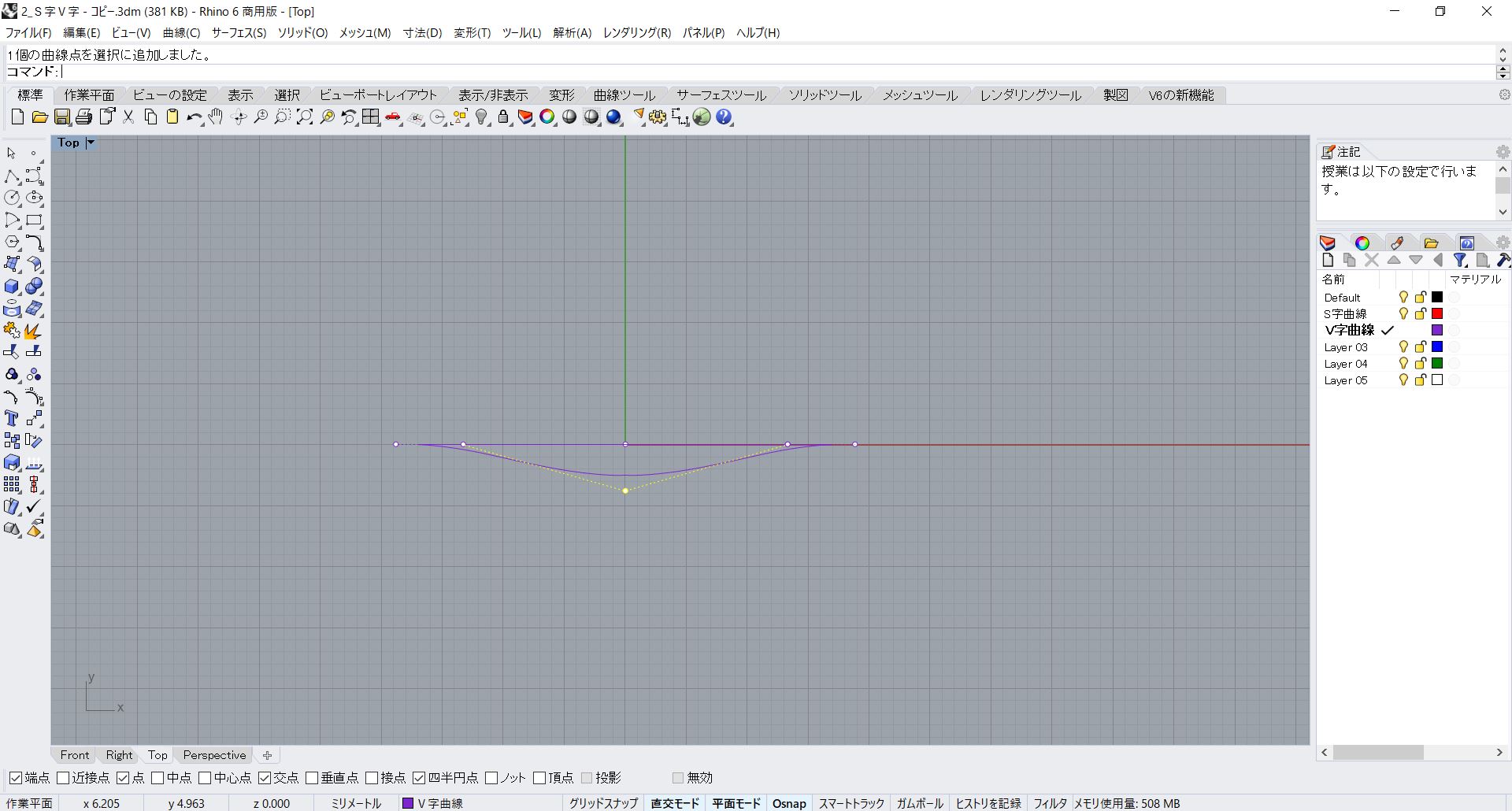
選択した制御点を下方向に2mm移動します。
これでゆるやかなV字曲線になりますが、もう少しはっきりしたV字に調整します。
メニューの「編集 > 制御点 > ノットを追加」を選択します。
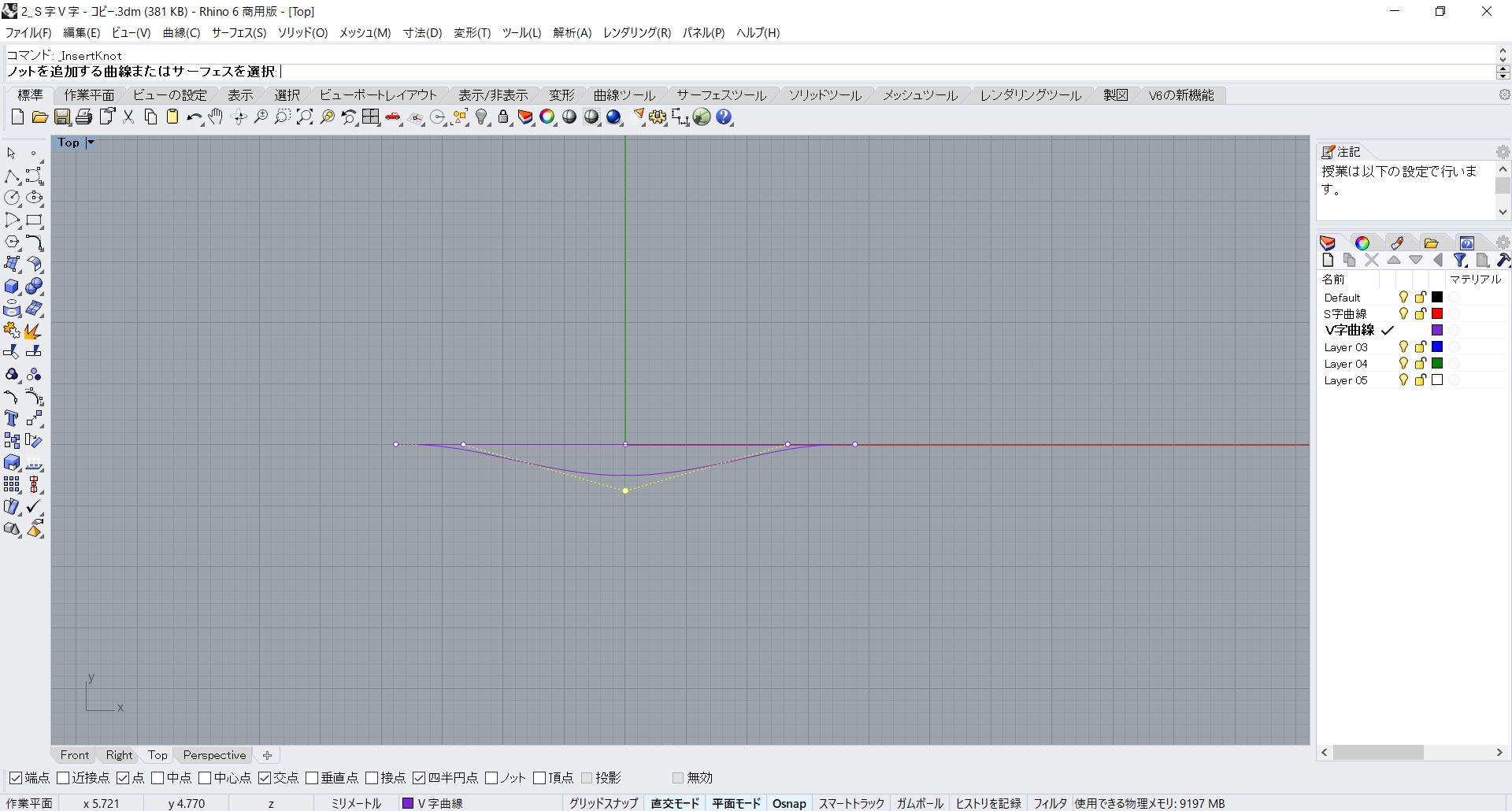
コマンドプロンプトで「ノットを追加する曲線またはサーフェスを選択」と言われますのでリングサイズ円を選択しマウスを右クリックします。
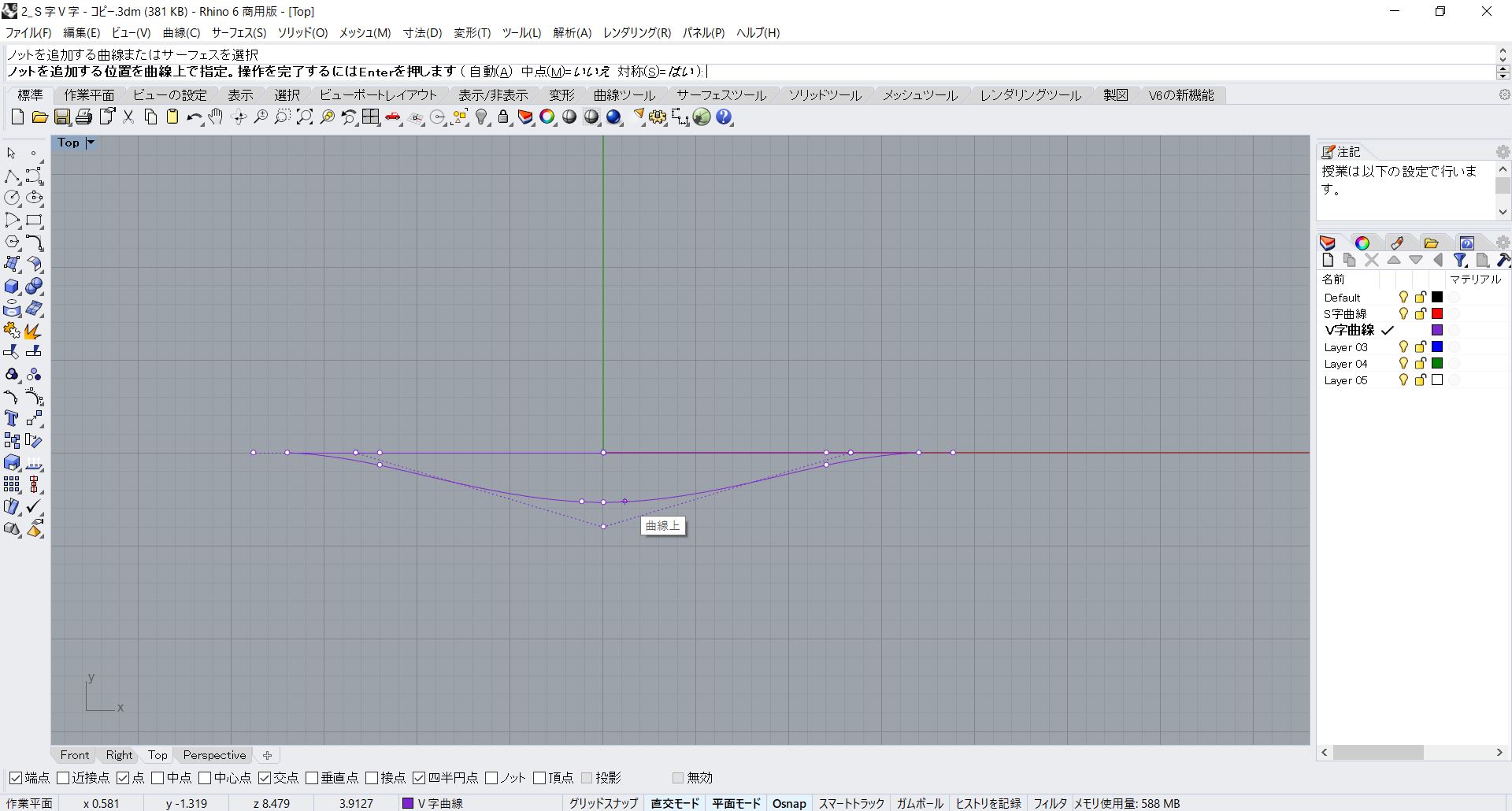
次に「ノットを追加する位置を曲線上で指定」と聞かれますが、まず先にクリックして「対称=はい」にして左右対称の位置に追加します。
「ノットを追加する位置を曲線上で指定」と聞かれますのでVの頂点から近い適当な箇所を1回クリックしてマウスを右クリックします。
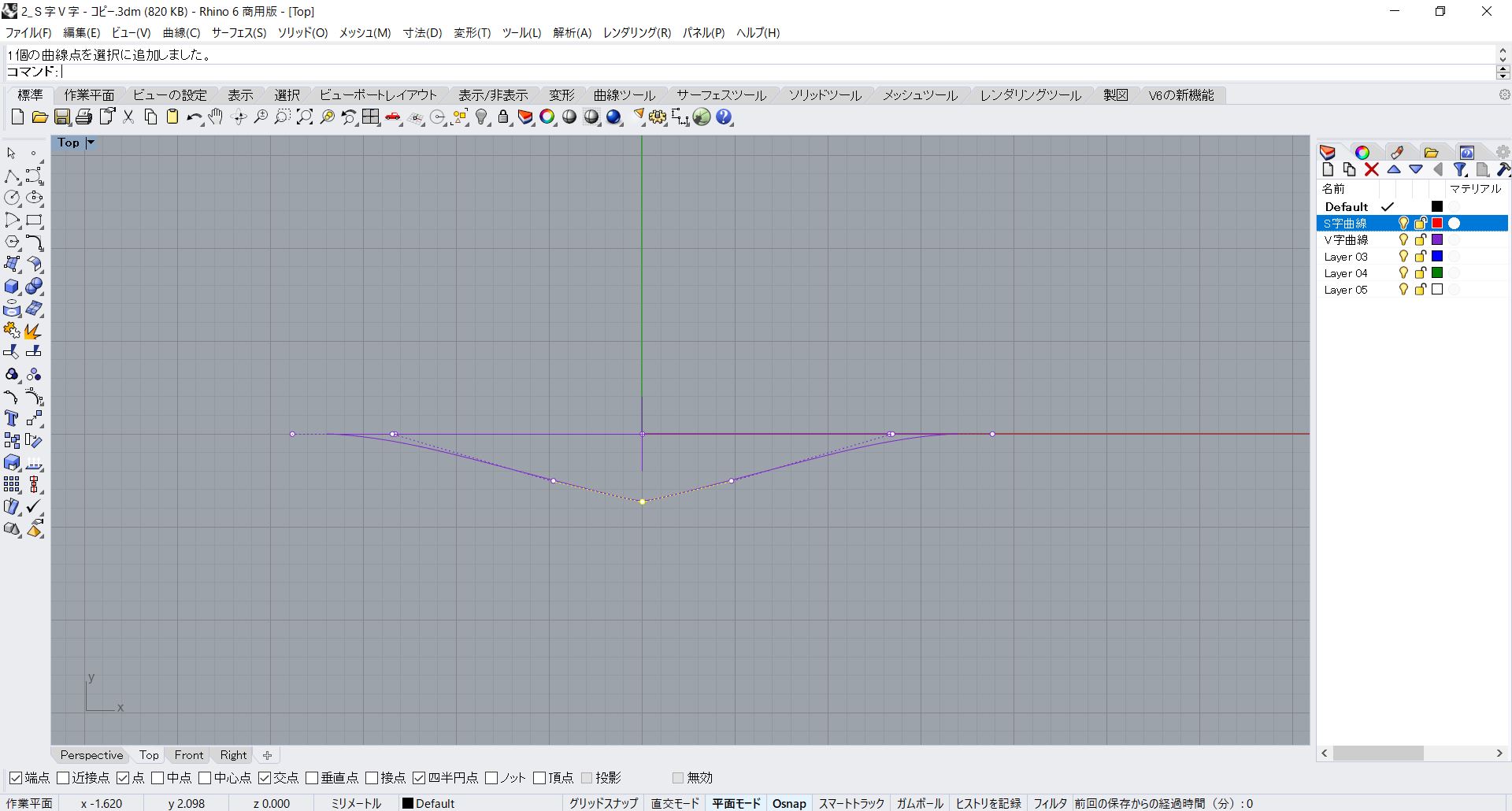
次にV字の頂点の位置の制御点を選択し、下方向へ0.5mm移動します。
これでV字のレールができたので断面をS字からコピーします。
RightビューでV字リングの断面曲線をコピーする
メニューから「変形 > コピー」を選択します。
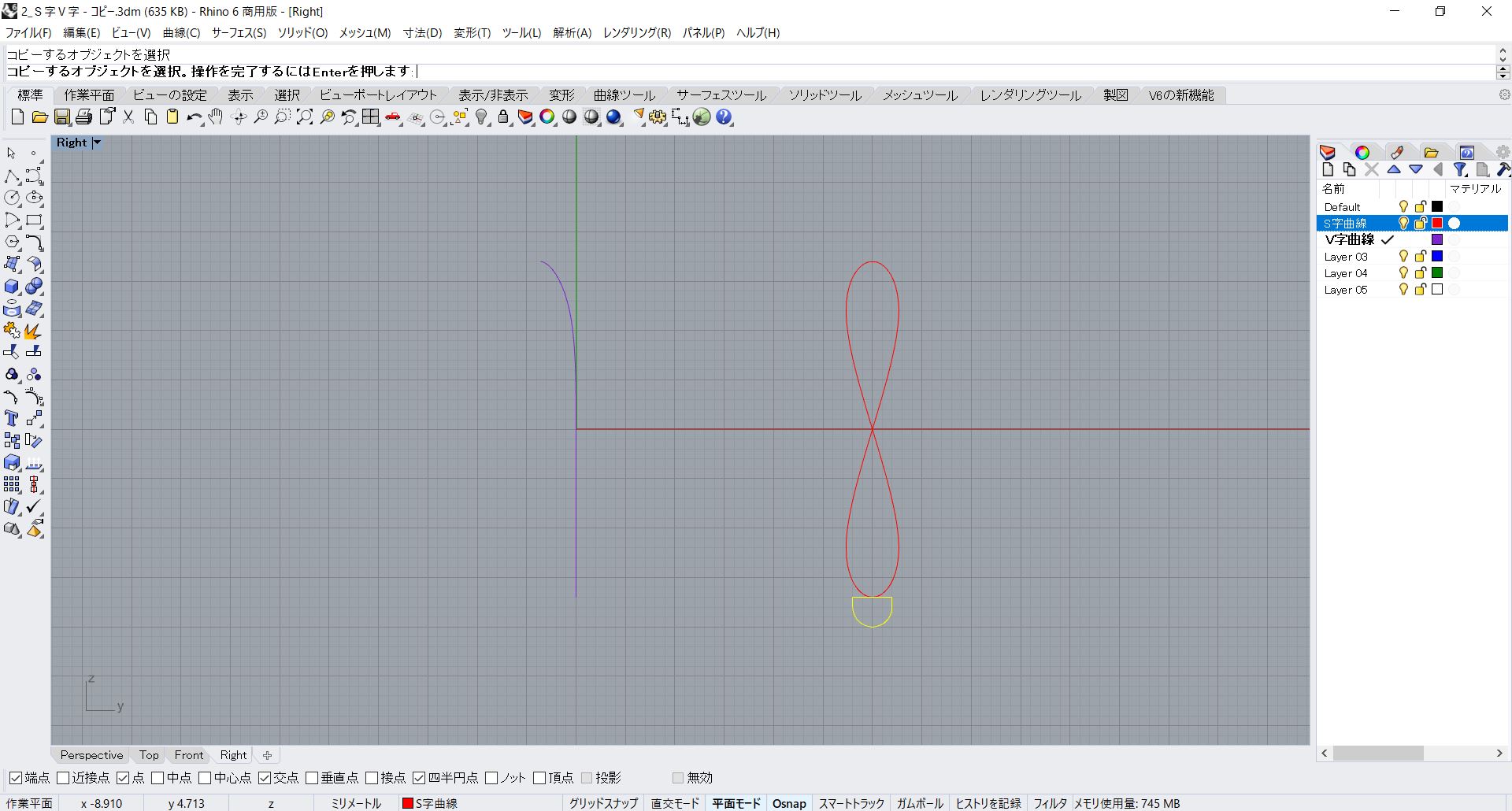
コマンドプロンプトで「コピーするオブジェクトを選択」と言われますのでS字リングの断面線を選択しマウスを右クリックします。
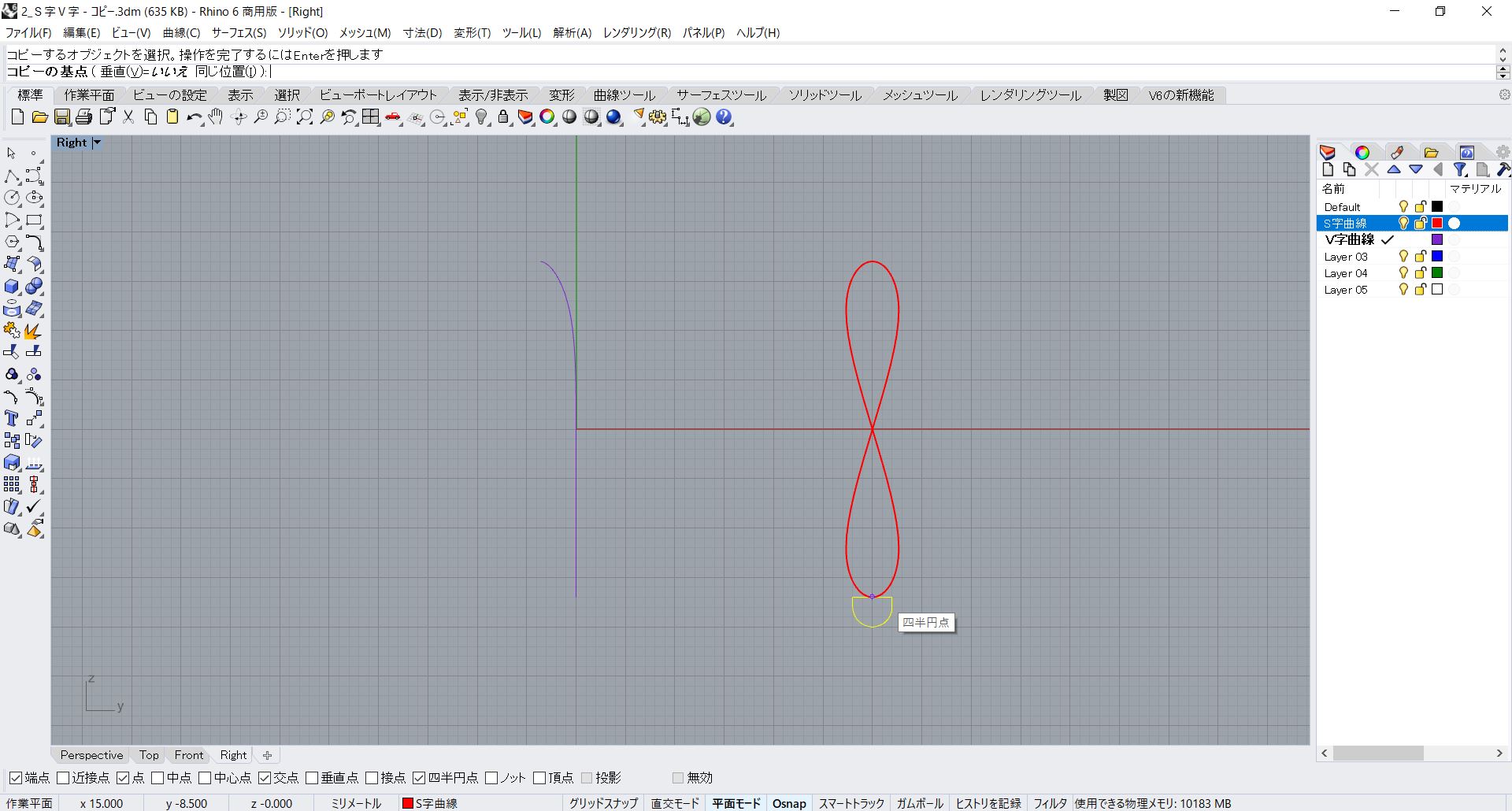
次に「コピーの基点」と聞かれますのでS字のリングサイズ円の「四半円点」にスナップします。

次に「コピー先の点」と聞かれますのでV字のリングサイズ円の「端点、四半円点」にスナップしてマウスを右クリックします。
これでV字リングの断面ができましたので「紫」のレイヤに移しておきます。
メニューの「編集 > レイヤ > オブジェクトを現在のレイヤに移動」を選択します。

コマンドプロンプトで「レイヤを変更するオブジェクトを選択」と言われますのでコピーした断面線を選択してマウスを右クリックします。
これでV字リングの断面が「紫」のレイヤに移動しました。
PerspectiveビューでV字リングを作成する
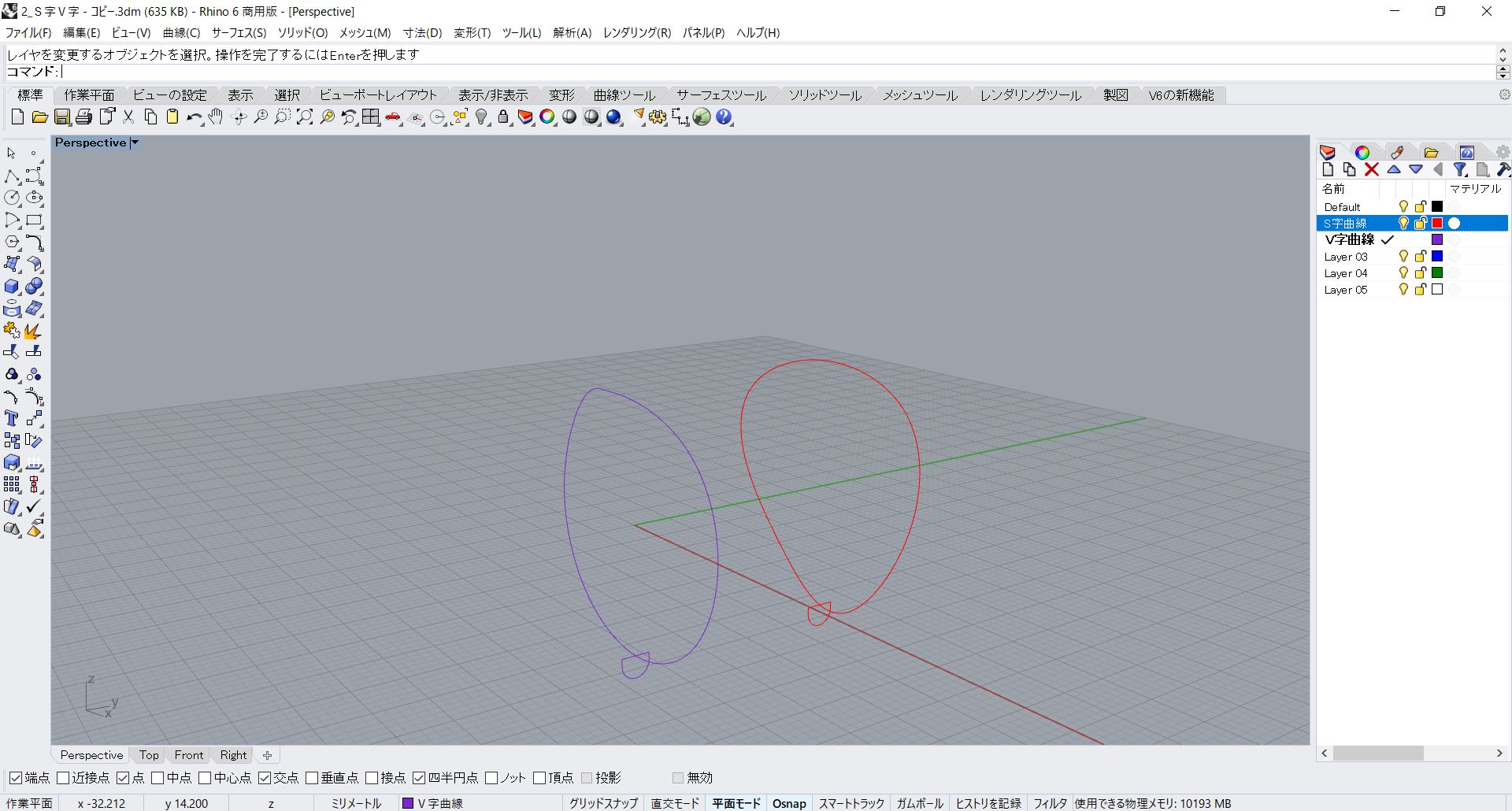
現在のレイヤを「黒」にします。
V字リングを作成し0.2mmのフィレットを付けます。
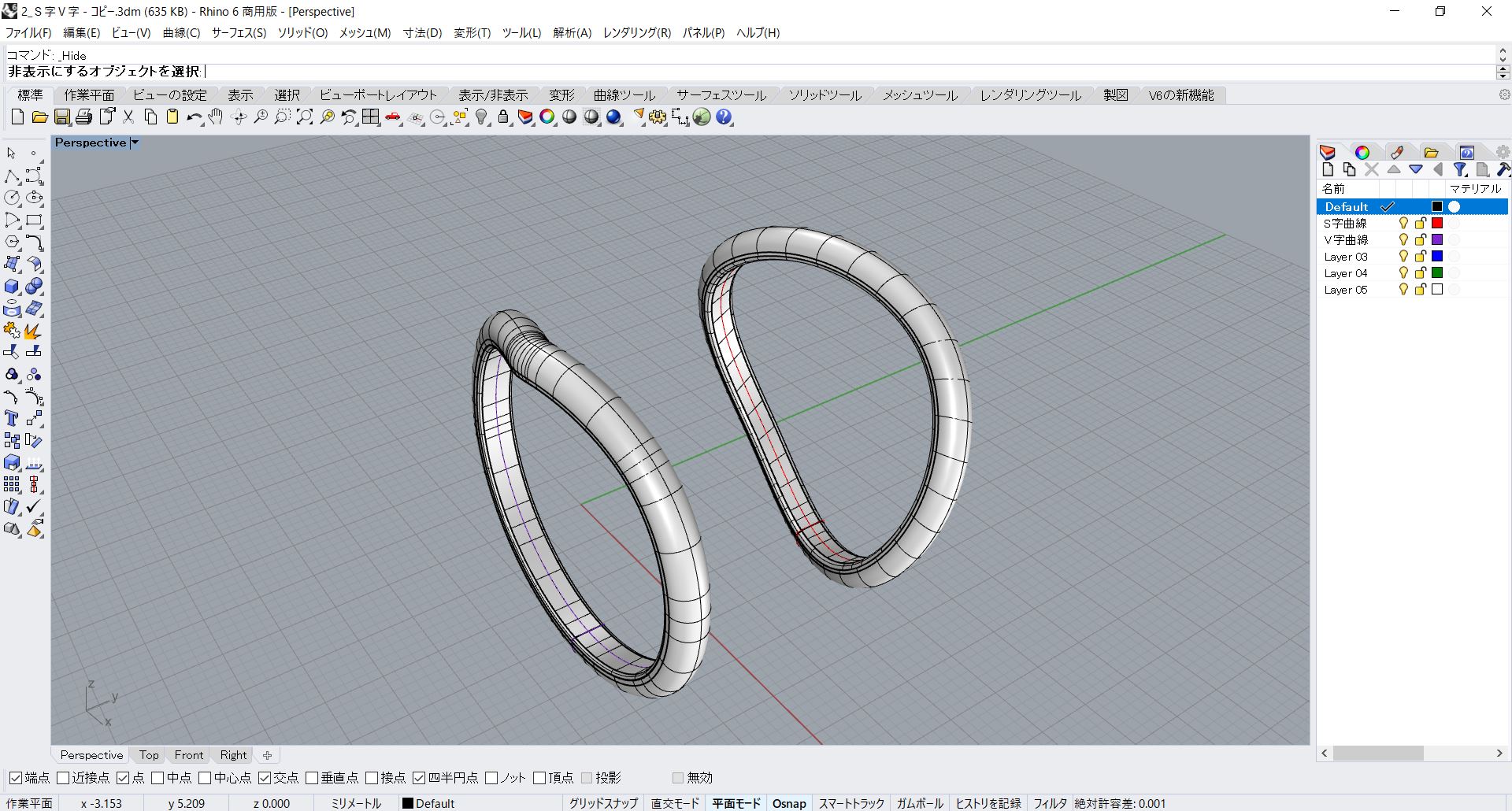
これで2つのリングが完成したので、体積を計算しモデリングに問題ないことを確認します。